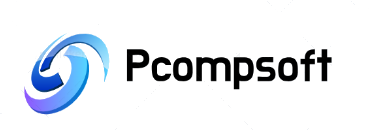Возможность набирать текст на компьютере является одним из ключевых его применений.
Это применяется в работе, учебе, повседневных делах.
Для более комфортной работы существуют разные раскладки клавиатуры, которые настраиваются под необходимый язык.
Он меняется с помощью нажатия горячих клавиш и знать, как на клавиатуре поменять язык, очень полезный навык, который обязан знать каждый пользователь ПК вне зависимости от возраста и рода деятельности.
Переключение языка в Windows с помощью клавиатуры
Разработчиками операционных систем, будь то Windows или macOS придуманы специальные горячие клавиши, с помощью нажатия на которые сменяется вводимый с клавиатуры язык.
Представленные ниже способы работают только в том случае, если в вашей операционной системе выбрано более 1 языка для ввода.
В случае, когда он один, переключать будет не на что и комбинации ничего не дадут.
Для начала необходимо выбрать дополнительную раскладку.
Перейдите в панель управления и выберете пункт меню «Время и язык».
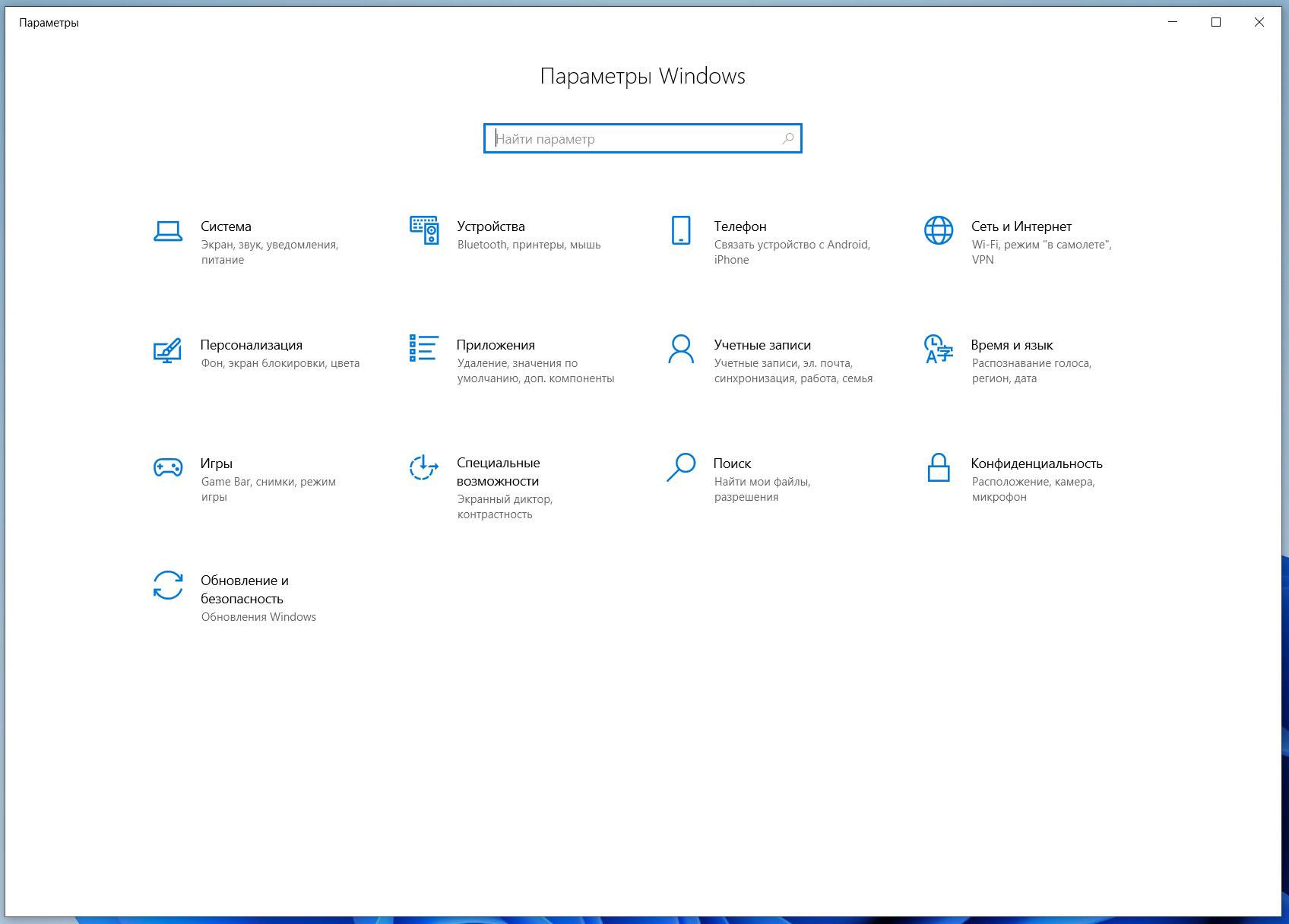
Из левого списка выберете подменю язык.
Пролистните немного вниз и увидите настройку «Предпочитаемые языки». Нужно
По умолчанию функция привязана на сочетание клавиш
Одновременное их нажатие позволяет сменить добавленные в языковую панель языки.
На некоторых сборках Windows по умолчанию стоит другая комбинация.
Нужно одновременно нажать на
Еще одним способом как переключить раскладку является сочетание клавиш
Данное решение работает только для Windows 8 и новее.
При нажатии в правой части экрана появляется информативная панель с установленными на вашем ПК языками ввода.
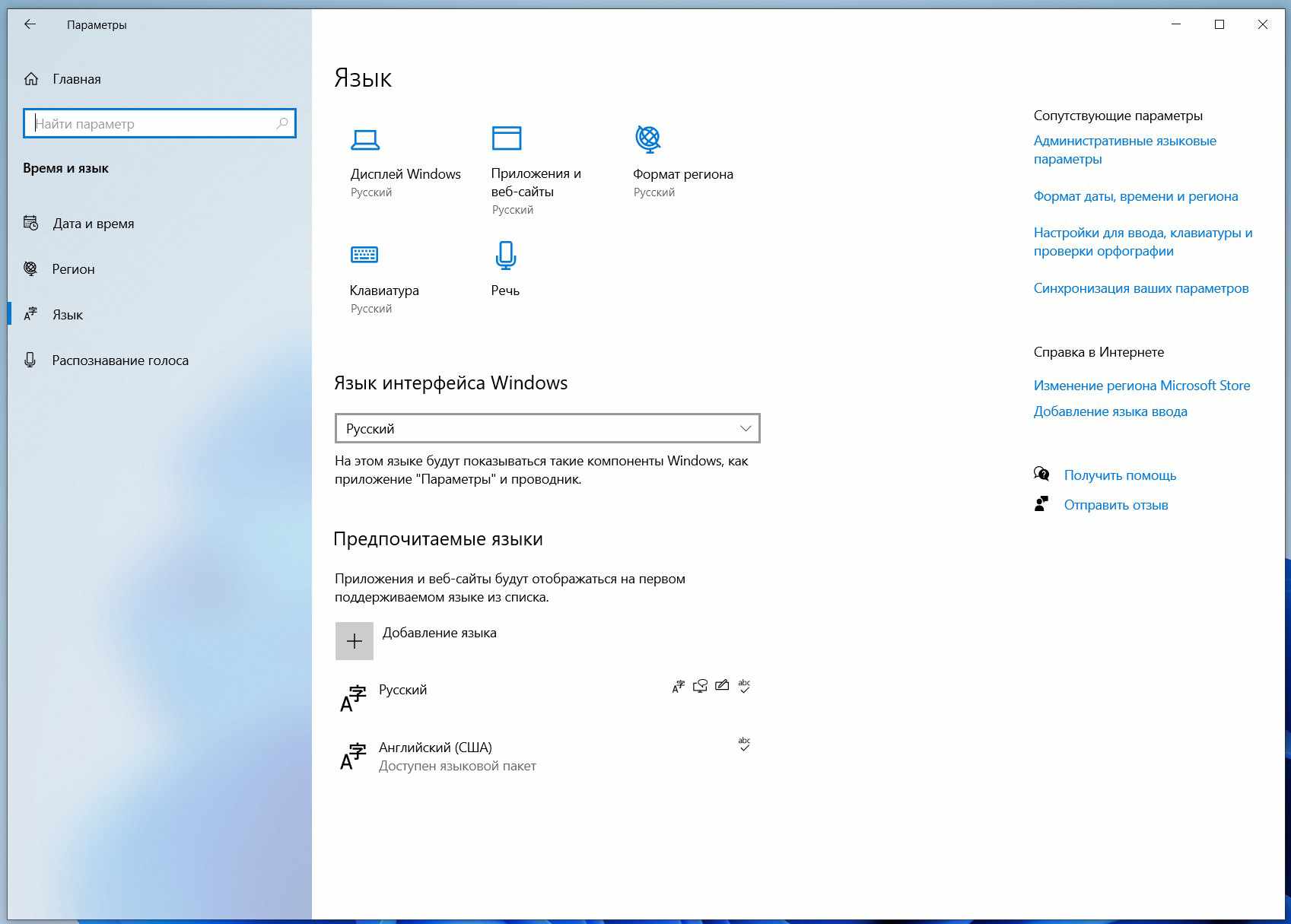
При однократном нажатии язык поменяется.
Если зажать клавиши, то панель останется и при последующих нажатиях на Пробел язык будет переключаться.
Это очень удобное решение для тех, у кого установлено большое количество раскладок.
Еще одним способом, которые помогает при нарушении функционирования отдельных кнопок или всей клавиатуры полностью, является использование экранной клавиатуры.
Перейдите в меню пуск и пролистайте вниз до папки со специальными возможностями.
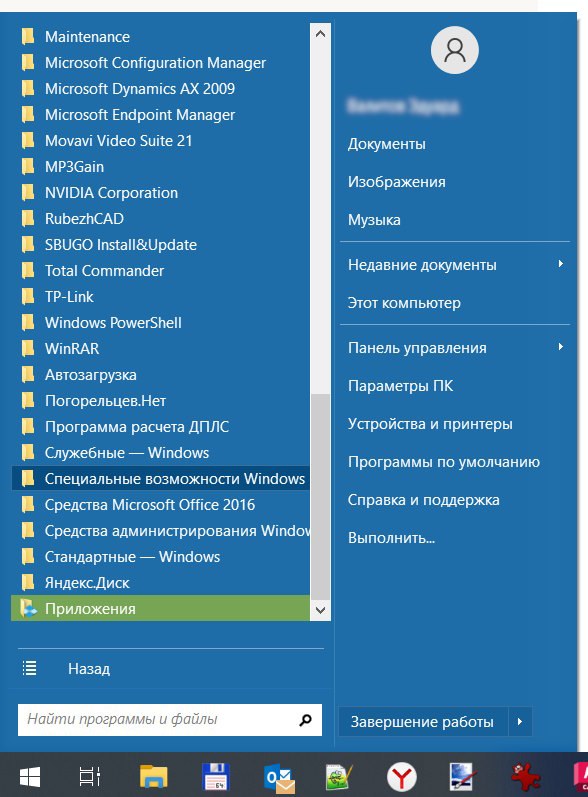
Выберете экранную клавиатуру.
С помощью нее процесс переключения раскладки такой же, как и на реальной клавиатуре.
Единственным отличием является то, что придется несколько раз нажимать на одну из клавиш.

Если в ОС установлена комбинация Shift+Alt, то на экранной клавиатуре нужно нажать сначала на шифт, а потом два раза на альт и раскладка изменится.
Переключение языка в Windows через языковую панель
Сама языковая панель, расположенная в панели задач в ее правой части, является отличным и удобным инструментом для переключения раскладок клавиатуры.
Найти ее просто.
Она отображена как сокращенное название используемого в данный момент языка.
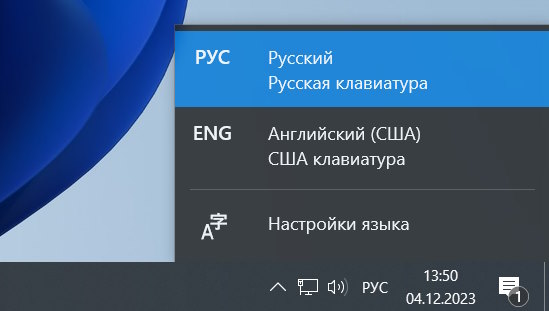
К примеру, если стоит Английский, то языковая панель будет выглядеть как ENG, если Русский, то РУС.
На старых версиях операционной системы обозначение может слегка быть изменено. Отображаться будет как EN или RU.
Для смены раскладки кликните левой кнопкой мыши на языковой панели.
Появится список всех установленных на данный момент раскладок, а также пункт с переходом к настройкам языка.
Выберете необходимый для ввода текста язык и кликните на него.
Раскладка сразу же поменяется.
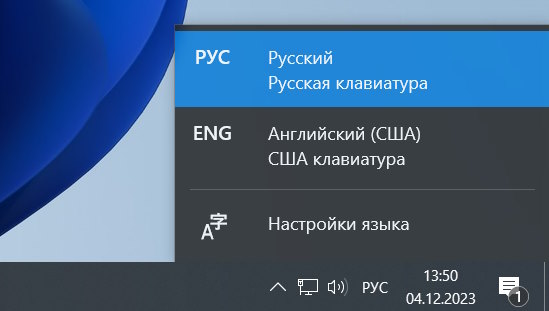
Данный способ отлично подходит в тех случаях, когда девайс ввода на ПК или ноутбуке отказывается функционировать.
Операционная система позволяет открепить языковую панель от нижней части экрана и перемещать ее свободно по всему пространству.
Это также в некоторых случаях может обеспечить более комфортную процедуру переключения раскладки.
Настройка параметров по умолчанию
Установленные производителем системы настройка раскладки по умолчанию может быть легко изменена самим пользователем.
С этой процедурой могут справиться даже новички.
Это делается не только в случае настройки более комфортных сочетаний, но и когда клавиша Shift не работает или есть проблемы с клавишей Alt.
Чтобы поменять, перейдите в панель управления и выберете пункт со временем и языком.
Перейдите в подменю язык и в правой части экрана выберете настройки для ввода.
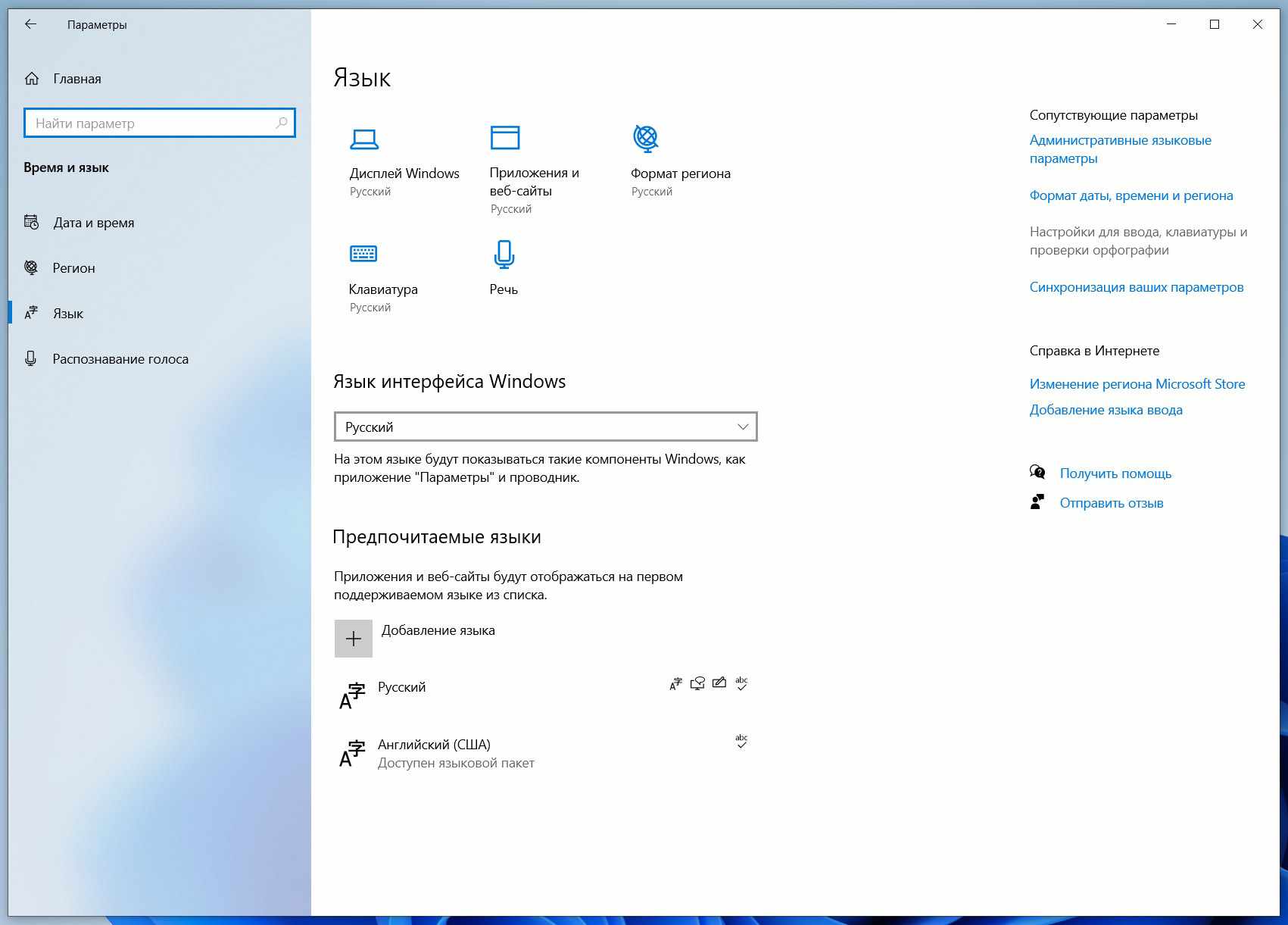
Вас перекинет на другую страницу панели управления.
Пролистните до конца и выберете настройку дополнительных параметров клавиатуры.
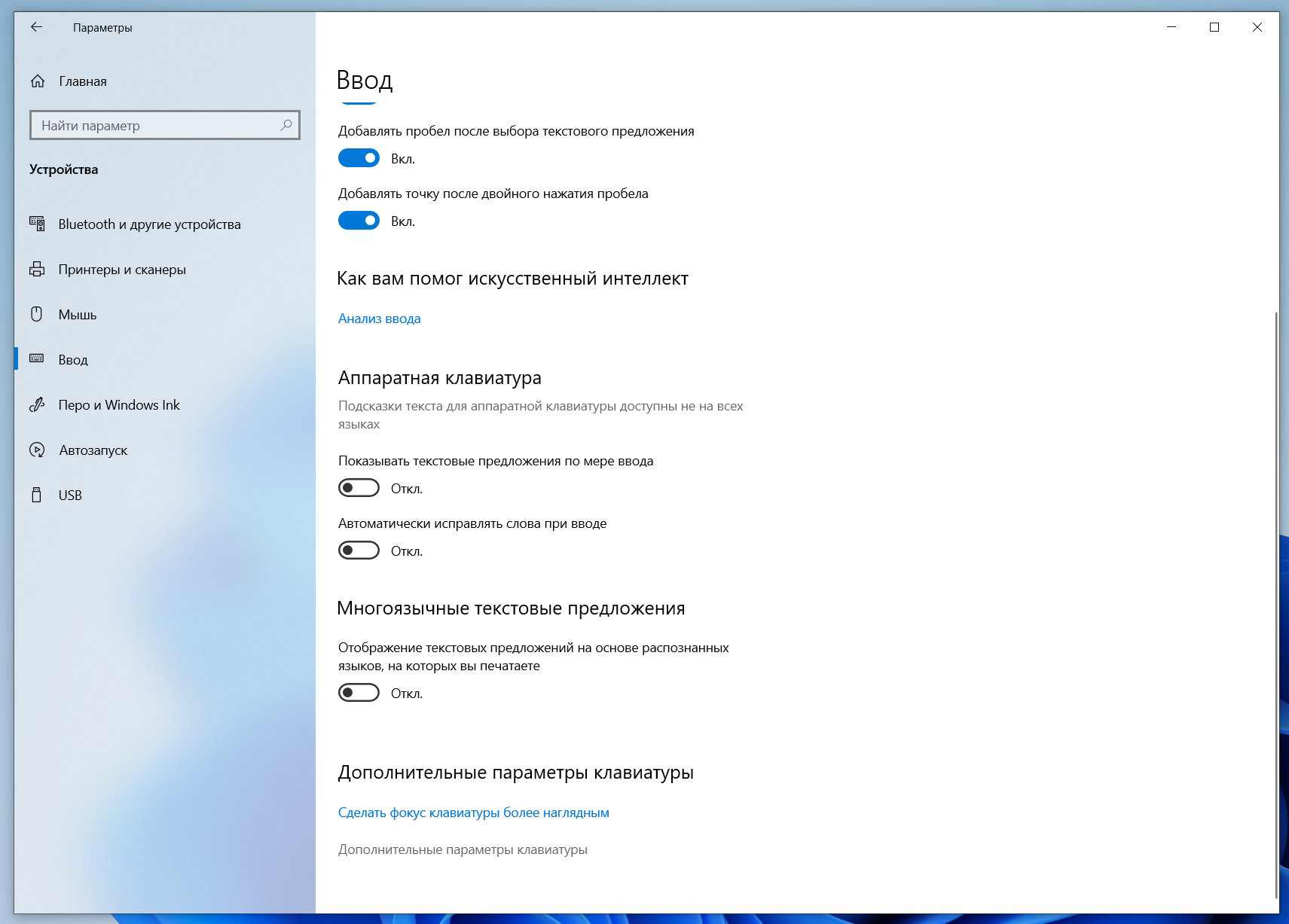
Кликните на сочетание клавиш для языков ввода.
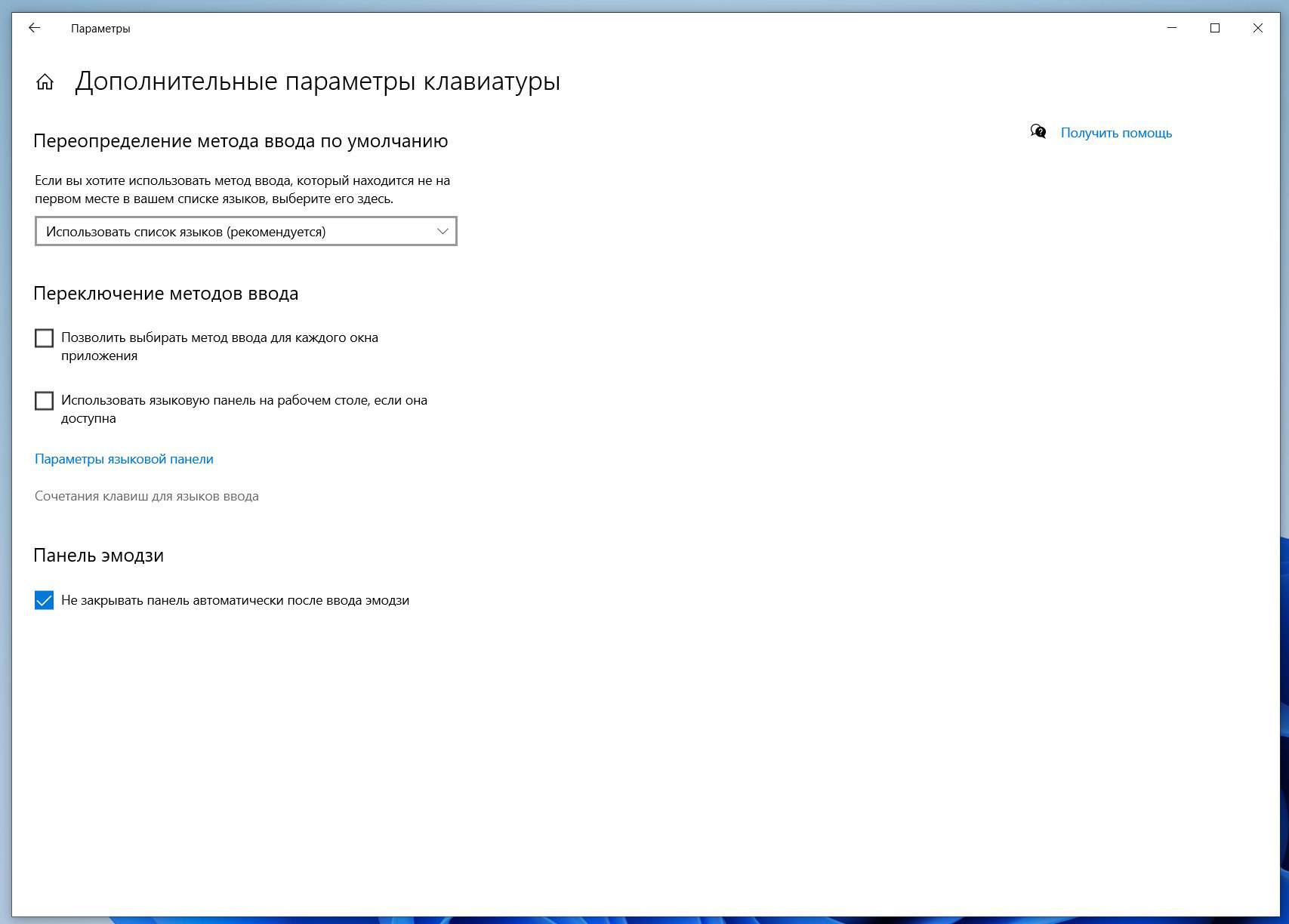
В открывшемся окошке можно настраивать удобную для вас связку клавиш для переключения языка ввода.
Установить пользователь может любую клавишу, которая ему покажется удобной для смены языка на английский или какой другой.
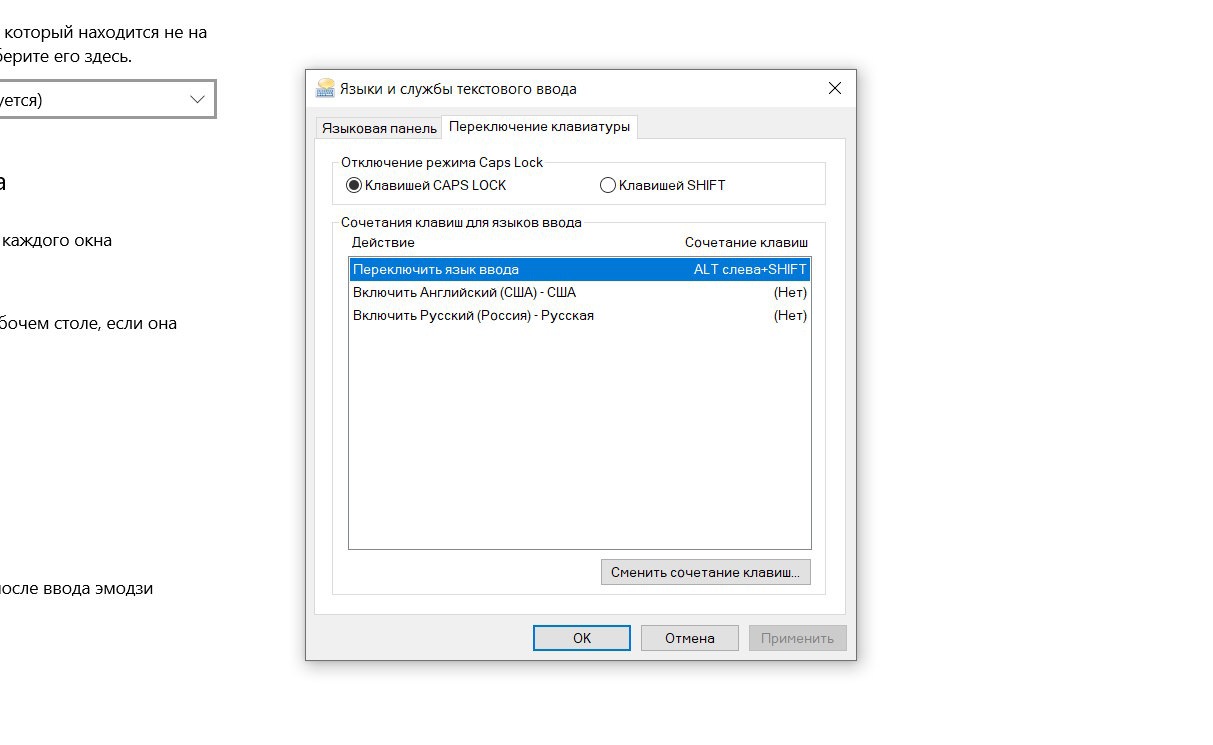
Специальные программы
Если ни один из имеющихся встроенных в операционную систему способов вас не устраивает, то существует большое количество программ, которые способны менять раскладку.
Punto Switcher
Одной из самых известных и функциональных программ для подобных действий является Punto Switcher.
Софт распространяется бесплатно.
Зайдите на любой проверенный сайт с программами и скачайте свитчер.
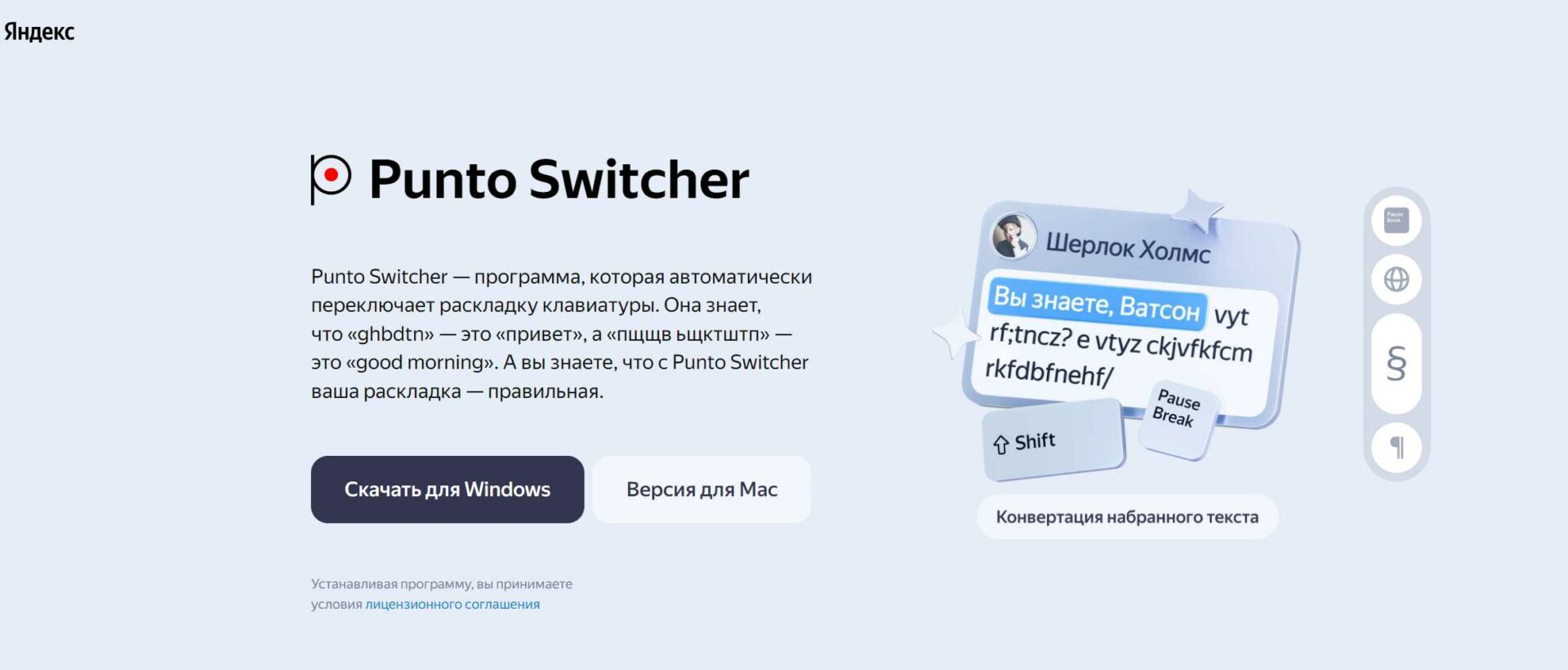
Установите программу.
На панели задач появится отображение расширения в видео подсеченного определенным цветом языка.
Это помогает в тех случаях, когда по некоторым причинам родная языковая панель операционной системы исчезает.
Проблема не всегда решается стандартными методами и может потребоваться переустановка ОС.
Именно в такие моменты пунто свитчер отличное решение.
Программа также позволяет более точно настраивать горячие клавиши, с помощью которых будет меняться раскладка клавиатуры.
Для этого кликните правой кнопкой мыши на отображение в трее и нажмите на настройки.
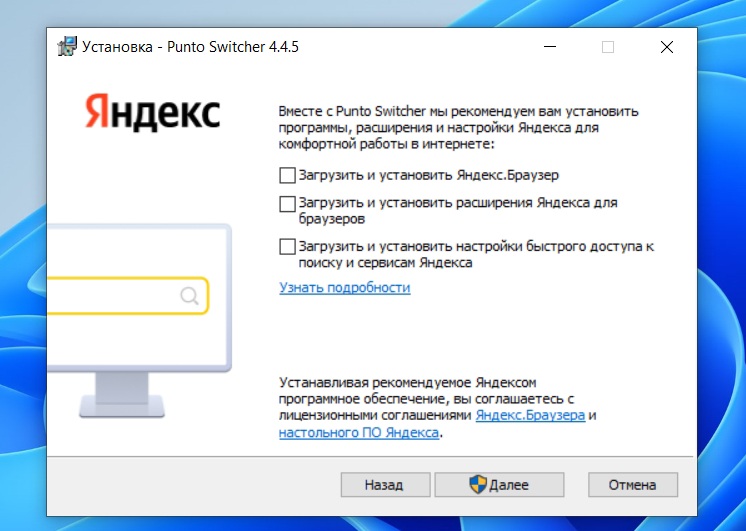
Выберете общий раздел и в нижней части окошка смените горячие клавиши на необходимые и удобные вам.
Можно установить и дополнительные кнопки, которые пригодятся в случае несрабатывания первого способа.
В левом списке выберете раздел с горячими клавишами и увидите весь список действий и функций, на которые можно поставить горячую клавишу.
Функций довольно много и многие из них заметно облегчают работу с текстами и ввод.
Функционал программы помогает также делать автозамену текста в случаях ошибок.
Если вы случайно пишите слово на русском, но забыли переключить раскладку на правильную, то пунто свитчер с легкостью решить вашу проблему.
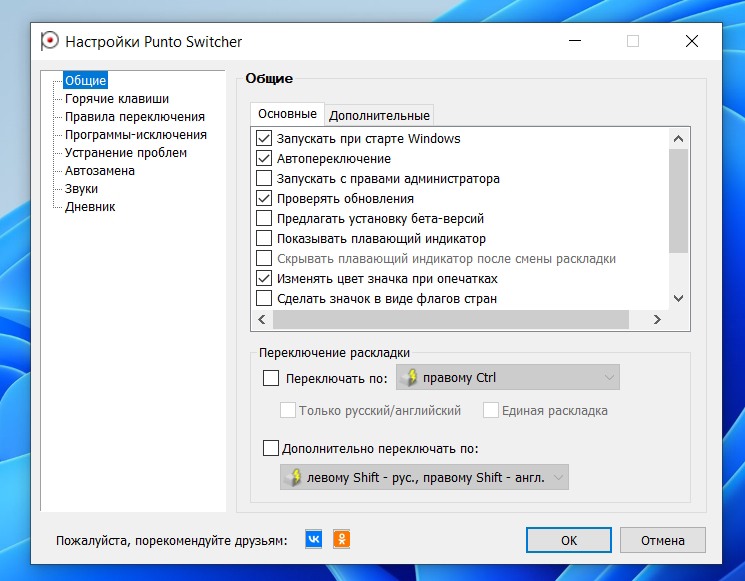
Автозамена может пройти как в автоматическом режиме, так и после нажатия определенной кнопки.
Настроить выполнение данной функции пользователь может в параметрах программы.
Every Lang
Every Lang еще одна полезная программа, которая позволяет облегчить процесс смены раскладки.
Программа имеет русский язык и распространяется бесплатно при использовании ее в домашних условиях, но с ограниченными возможностями.
Программа хоть и легкая и весит немного, но требует установки NET Fraemwork.
Но у большинства пользователей он установлен и так.
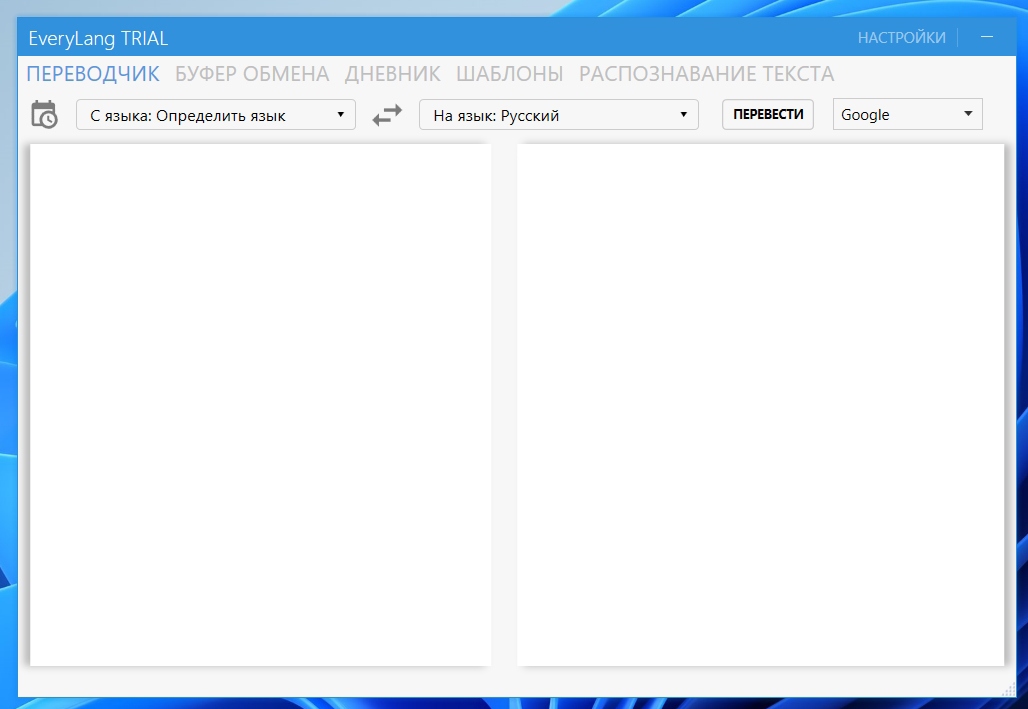
Программа имеет обширный функционал и может выполнять функции переводчика.
Полная версия программы позволяет использовать все преимущества.
Скопированный в буфер обмена текст или его части могут сохраняться в специальном журнале внутри программы.
В трее появляется индикатор раскладки клавиатуры, который также способствует быстрой и удобной смене языка ввода.
Программа подкупает своей простотой, но в тоже время красивым минималистичным дизайном, в котором нет ничего лишнего.
Все находится на удобном месте и навигация внутри софта удобная.
Key Switcher
Еще одним хорошим решением для увеличения удобства смены раскладки является приложение Key Switcher.
Программа распространяется бесплатно, но имеется функция денежного поощрения разработчиков.
Кей свитчер представляет собой только иконку на панели задач и не имеет полноценного интерфейса.
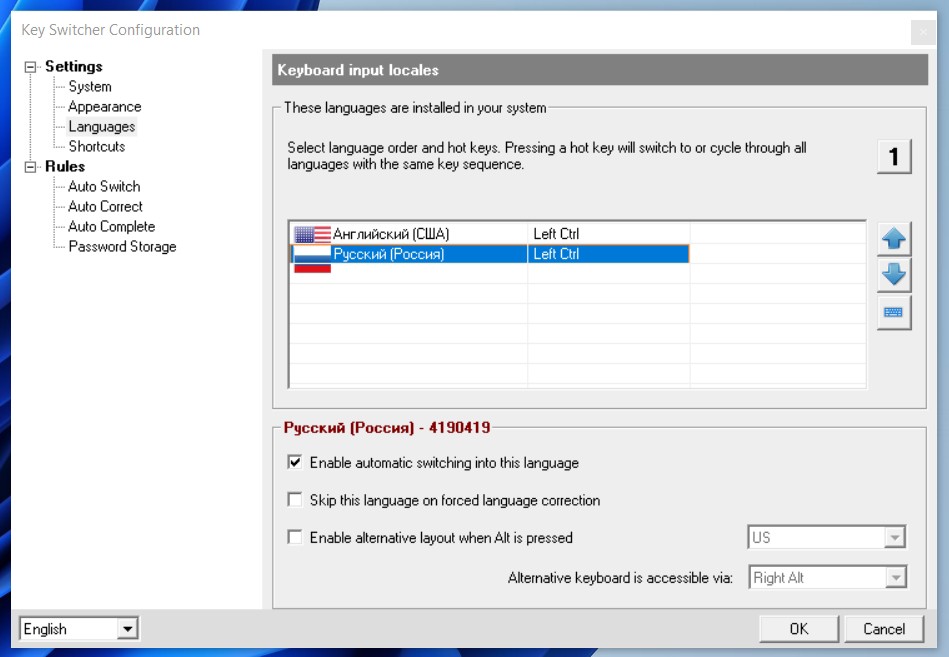
Хоть программа и русифицирована, все равно порой всплывают фразы и части меню на иностранном языке.
Это может оказаться проблемой для некоторых пользователей, которые не знают язык.
Помимо главного функционала, который заключается в быстром и удобном переключении раскладки, софт может автоматически исправлять ошибка в написании слов на разных языках, а также имеет встроенный небольшой менеджер паролей.
Знать, как переключать раскладку клавиатуры и настраивать горячие клавиши, пригодные для этого, должен знать каждый пользователь ПК.
Эта информация пригодится как во время обычной работы, так и во время выполнения различных домашних дел на компьютере.
Помимо основного функционала операционной системы, существует большое количество удобных и бесплатных программ, которые еще сильнее облегчают процесс смены раскладки.